Convierte el m車vil en un teclado Braille para ciegos con Google Talkback
Google ha creado un nuevo teclado virtual integrado directamente en Android para personas con problemas de visi車n.

Hace m芍s de 150 a?os, la invenci車n del braille fue revolucionaria para hacer que la lectura y la escritura fueran accesibles a los ciegos. Hoy en d赤a, las pantallas braille hacen que la escritura sea accesible en la mayor赤a de los tel谷fonos y ordenadores a trav谷s de un teclado braille f赤sico. Pero puede llevar mucho tiempo conectar un dispositivo externo cada vez que se quiere escribir algo r芍pidamente en el m車vil, motivo por el que Google ha creado TalkBack.
Google TalkBack, un teclado braille virtual
Implementado directamente en Android, TalkBack es un nuevo teclado braille virtual? que se puede utilizar en cualquier app, web y espacio de texto donde normalmente se escriba. TalkBack permite borrar letras y palabras, a?adir l赤neas y enviar texto, usando una disposici車n est芍ndar de 6 teclas. Cada tecla representa uno de los 6 puntos del braille que, al pulsarlos, forman cualquier letra o s赤mbolo. Para teclear una "A" se debe pulsar el punto 1 y para teclear una "B", los puntos 1 y 2 juntos.
Seg迆n Google, ※Nuestro equipo colabor車 con los desarrolladores y usuarios de braille durante todo el desarrollo de esta funci車n, por lo que ser芍 familiar para cualquiera que haya escrito antes usando el braille§. Para utilizar el teclado braille, debes activar TalkBack en la secci車n Accesibilidad de Configuraci車n y configurarlo. Una vez hecho, utiliza tres dedos para deslizarte por la pantalla e intenta practicar con el tutorial de gestos.
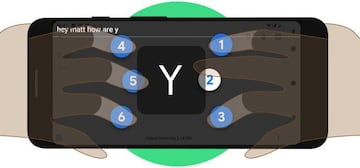
Para usar TalkBack hace falta tener Android 5.0 como m赤nimo, y el teclado es compatible con braille de grado 1 y grado 2. Inicialmente viene en ingl谷s, aunque es de esperar que Google lo localice al resto de idiomas. Para activarlo sigue estos pasos:
Configurar Google TalkBack
1- Abre la aplicaci車n Ajustes de tu dispositivo.
2- Selecciona Accesibilidad > TalkBack > Ajustes.
3- Selecciona Teclado braille.
4- Selecciona Toca para configurar.
5- En el cuadro de di芍logo, selecciona Ajustes.
6- Activa la opci車n Teclado braille de TalkBack.
7- Abre una aplicaci車n en la que puedas escribir, como Gmail o Google Keep.
8- Activa el campo de edici車n.
9- Para cambiar al teclado braille de TalkBack, selecciona Cambiar m谷todo de introducci車n ? o Siguiente idioma (solo si usas Gboard).
10- Selecciona la opci車n Teclado braille de TalkBack.
Usar Google TalkBack
Para verlo, desliza tres dedos hacia arriba en la pantalla y, en la lista de opciones del teclado braille, selecciona Abrir tutorial.?Puedes escribir en braille de grado 1 y de grado 2.
1- Gira el tel谷fono de modo que la pantalla mire hacia fuera.
2- Coloca el tel谷fono en posici車n horizontal.
3- Tus manos deben tocar los extremos cortos del tel谷fono.
4- Tu mano derecha deber赤a sujetar el extremo donde est芍 el puerto USB.
5- Coloca los tres dedos del medio sobre la pantalla y sujeta el tel谷fono con el me?ique y el pulgar.
6- El dedo 赤ndice de la mano izquierda deber赤a estar sobre el punto 1. Prueba a tocar las siguientes letras:
- Toca el punto 1 para escribir la letra "A".
- Toca los puntos 1 y 2 para escribir la letra "B".
- Toca los puntos 1 y 4 para escribir la letra "C".
- Toca los puntos 1, 4 y 5 para escribir la letra "D".
- Toca el punto 1 para escribir la letra "A".
- Toca los puntos 1 y 2 para escribir la letra "B".
- Toca los puntos 1 y 4 para escribir la letra "C".
- Toca los puntos 1, 4 y 5 para escribir la letra "D".
Eliminar una letra: desliza el dedo hacia la izquierda.
Eliminar una palabra: desliza dos dedos hacia la izquierda.
A?adir un espacio: desliza el dedo hacia la derecha.
Empezar a escribir en una nueva l赤nea: desliza dos dedos hacia la derecha.
Enviar el mensaje: desliza dos dedos hacia arriba.
Para ver todos los gestos, desliza tres dedos hacia arriba en la pantalla y, en la lista de opciones del teclado braille, selecciona Ver todos los gestos.
Ocultar TalkBack
- Para ocultar el teclado braille de TalkBack, desliza dos dedos hacia abajo.
- Para cambiar al teclado original, desliza tres dedos hacia abajo.


